
时间:2020-07-04 16:56:24 来源:www.win10xitong.com 作者:win10
工作当中常常会使用电脑系统,如果遇到了win10系统exe文件不能运行无反应问题的时候大家会怎么样处理呢?如果对于老鸟来说就很简单就可以处理,但是对于新手处理win10系统exe文件不能运行无反应的问题就很难,那win10系统exe文件不能运行无反应的情况能不能处理呢?我们只需要按照:1、按Windows键+ R,输入regedit,按Enter启动该程序。2、浏览到以下注册表项:HKEY_CLASSES_ROOT \\.exe就比较简单的处理它了。下面我们用图文来详细的说一下win10系统exe文件不能运行无反应的解决手法。
具体方法:
1、按Windows键+ R,输入regedit,按Enter启动该程序。
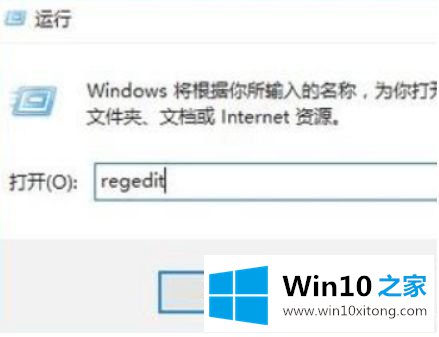
2、浏览到以下注册表项:HKEY_CLASSES_ROOT \\.exe
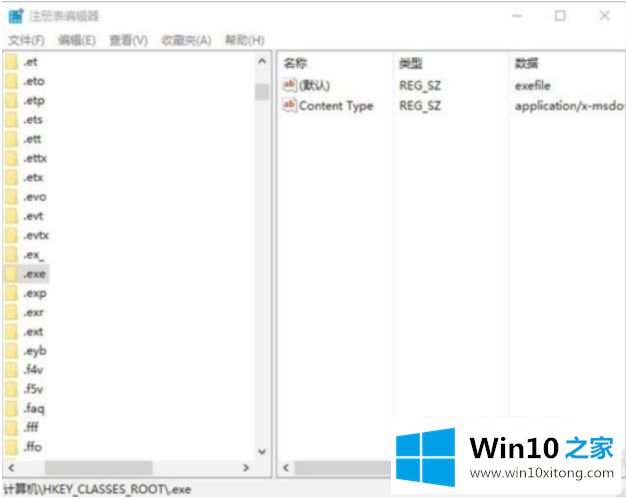
3、在右侧窗格中找到HKEY_CLASSES_ROOT \ .exe,将Default键的值更改为exefile
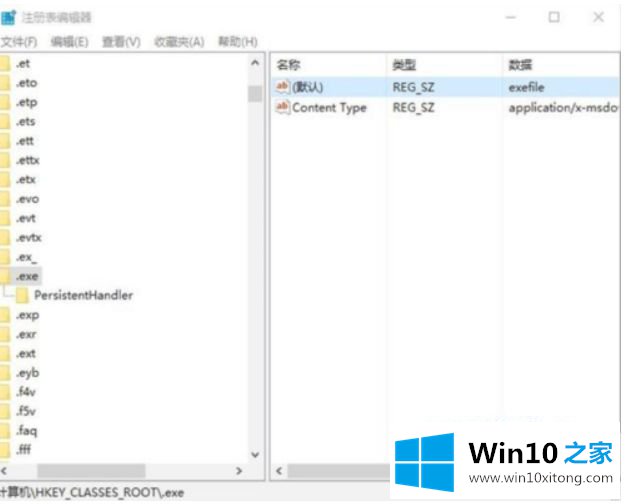
4、在注册表编辑器上转到HKEY_CLASSES_ROOT \ exefile \ shell \ open \ command
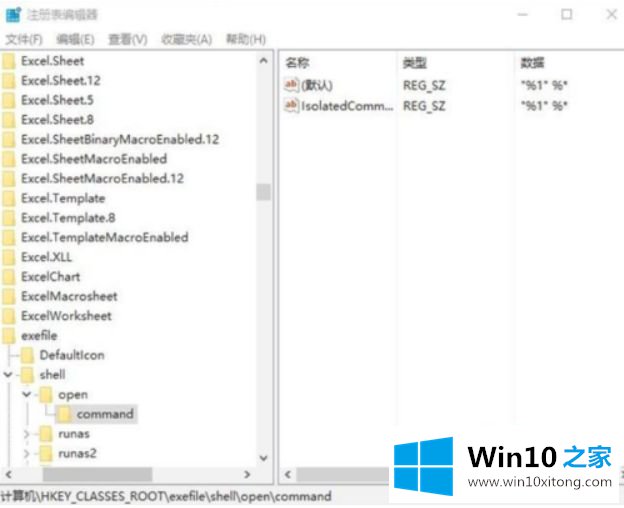
5、在右侧窗格中将默认键的值更改为“%1”

6、最后重启电脑即可。
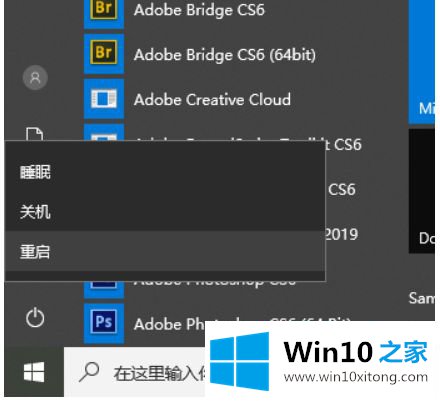
上述就是win10系统exe文件不能运行无反应的方法了,希望能够帮助到大家。
这样操作就可以解决win10系统exe文件不能运行无反应的问题了,通过上面讲的方法就可以解决win10系统exe文件不能运行无反应的问题了,希望对您有所帮助。